Как исправить ошибку сохранения для Интернета в Adobe Photoshop
Другое полезное руководство / / August 04, 2021
Рекламные объявления
Функция «Сохранить для Интернета» в Adobe Photoshop, если это приятное дополнение или расширение для сохранения ваших фотографий с целью публикации их в социальных сетях или на вашем личном веб-сайте. Эта функция занимает меньше места для хранения, что идеально подходит для работы в Интернете, но из-за множества проблем с профилем или внутренней ошибки вы сразу видите ошибку «Сохранить для Интернета» при сохранении файла в Adobe Photoshop. Вот как это можно исправить.
Photoshop - отличный инструмент, который можно использовать для профессионального редактирования фотографий. Среди других конкурсов и других альтернатив (например, GIMP) Adobe Photoshop широко используется просто из-за его популярности и удобного пользовательского интерфейса. Хотя, если это не сделать должным образом, у вас могут возникнуть некоторые проблемы с инструментом.
Независимо от того, насколько вы опытны, вы можете найти хотя бы одну проблему. Одна из таких проблем, с которыми некоторые люди сталкиваются в последнее время, - это проблема
Сохранить для Интернета связанный вопрос. Эта функция в основном помогает сохранять изображения в формате jpeg или jpg. Но из-за этой проблемы вы не можете сохранять файлы.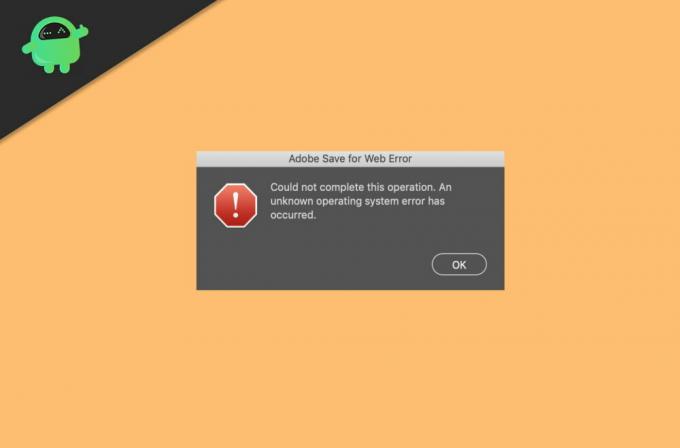
Рекламные объявления
Оглавление
-
1 Как исправить ошибку сохранения для Интернета в Adobe Photoshop
- 1.1 Метод 1. Проверьте размер изображения и размер холста.
- 1.2 Метод 2: сбросить настройки
- 1.3 Метод 3: обновите приложение Photoshop
- 1.4 Метод 4: переустановите Adobe Photoshop
- 2 Вывод
Как исправить ошибку сохранения для Интернета в Adobe Photoshop
Проблема очень распространена и может быть решена простым перезапуском программы. Но если эта тактика не сработает, вы можете использовать следующие методы, чтобы решить проблему самостоятельно.
Отказ от ответственности
GetDroidTips не несет ответственности за потерю какой-либо творческой работы, следуя этому руководству. Обязательно сохраните свою работу / сделайте резервную копию, прежде чем следовать этому руководству, чтобы не потерять любой проект Photoshop.
Метод 1. Проверьте размер изображения и размер холста.
Эта ошибка часто возникает, когда вы пытаетесь экспортировать изображения большого размера. Чтобы избежать этой ошибки, проверьте размер изображения, а также размер холста в Adobe Photoshop.
Рекламные объявления
- Эта ошибка возникает, когда размер изображения больше, чем размер холста, или наоборот.
- Поэтому измените размер холста на размер изображения, чтобы решить эту проблему.
- Попробуйте преобразовать размер из дюймов в пиксели, а затем изменить размер холста, чтобы избежать этой ошибки.
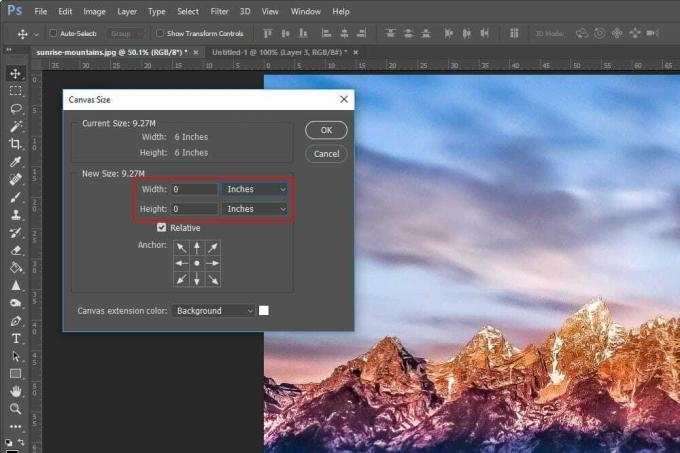
Теперь, проверив это, попробуйте экспортировать изображение из функции сохранения в Интернете. Теперь он должен работать без каких-либо проблем.
Метод 2: сбросить настройки
Если вы попытались изменить некоторые настройки и все испортили, это может вызвать эту проблему. Таким образом, вы также можете попробовать сбросить настройки, что поможет решить эту проблему.
Чтобы сбросить настройки в Adobe Photoshop:
- Нажмите и удерживайте: Alt + Control + Shift одновременно при открытии Photoshop.
- Теперь вам будет предложено удалить настройки.
- Нажмите ОК и дождитесь завершения.

Вот и все, что вы успешно сбросили настройки в Adobe Photoshop. Теперь попробуйте экспортировать изображение и посмотрите, не возникнут ли у вас проблемы.
Метод 3: обновите приложение Photoshop
Иногда эта проблема также может возникнуть при использовании старых версий Photoshop. Поэтому обновление программного обеспечения становится обязательным, чтобы избежать ошибок и получить последние обновления безопасности.
Чтобы обновить Photoshop:
- Откройте приложение CC на вашем ПК.
- Нажмите «Обновления» и дайте ему поискать все доступные обновления.
- Когда вы найдете доступные обновления для Photoshop, нажмите «Установить».
- Позвольте ему загрузить и установить обновление для вашей системы.
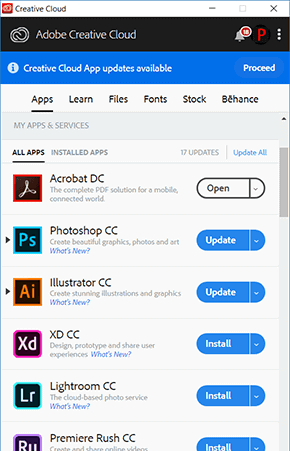
После завершения процесса проверьте, исчезла ли проблема.
Рекламные объявления
Метод 4: переустановите Adobe Photoshop
Теперь, если ничего не работает, вы, наконец, можете попробовать переустановить Adobe Photoshop. Но прежде чем что-либо делать, на всякий случай сделайте резервную копию своих проектов.
Чтобы переустановить Adobe Photoshop:
- Одновременно нажмите клавишу Windows и R.
- Теперь в поле "Выполнить" введите appwiz.cpl
- Найдите Adobe Photoshop и щелкните его правой кнопкой мыши.
- Нажмите «Удалить» и следуйте инструкциям на экране.
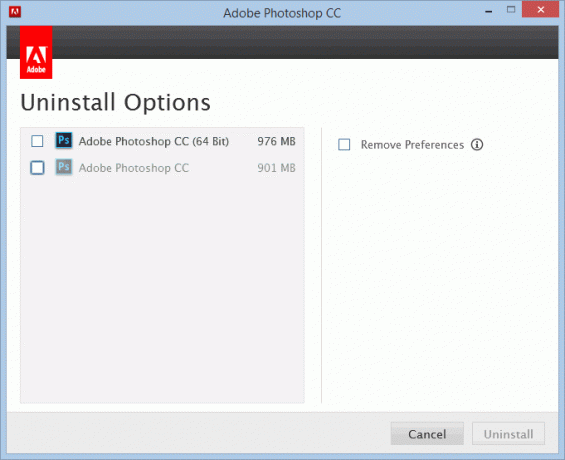
Теперь снова установите Photoshop, как и раньше, и проверьте, решена ли проблема.
Вывод
Как видите, проблему легко исправить. Но иногда у вас может быть совсем другая проблема. В этом случае эти шаги не помогут вам решить проблему. Вы должны искать именно для вашего случая. Но большинство людей, у которых возникла эта проблема, нашли вышеупомянутые шаги полезными, в том числе я и бесчисленное множество других.
Выбор редактора:
- Как вернуть встроенные уведомления Google Chrome в Windows 10
- Как исправить сбой Adobe Photoshop на ПК
- Исправлено: Adobe Premiere не экспортирует видео
- Как исправить ошибку отсутствия плагинов в Adobe InDesign
- Исправлено: Photoshop не смог выполнить ваш запрос



